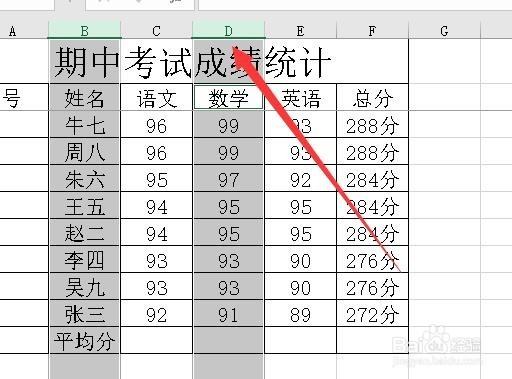1、我们首先在电脑上用Excel2019打开要编辑的表格。
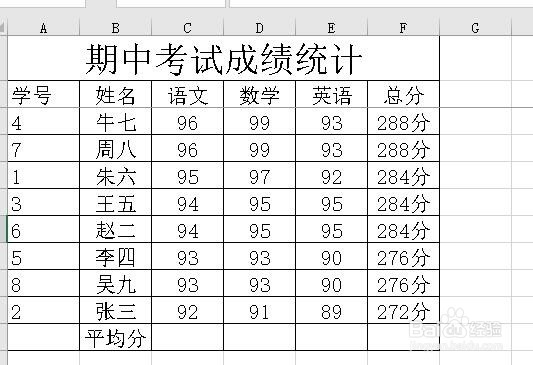
2、然后在打开的表格中选中需要隐藏的列,比如E列
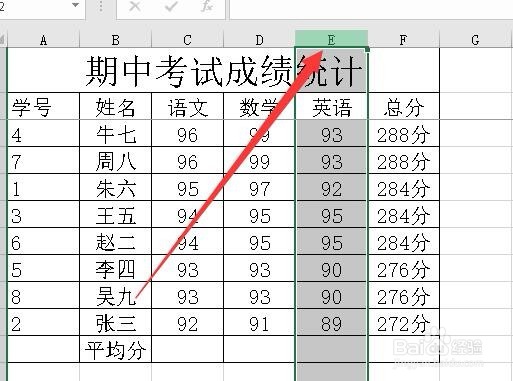
3、接下来我们右键点击要隐藏的列,然后在弹出菜单中选择“隐藏”菜单项。
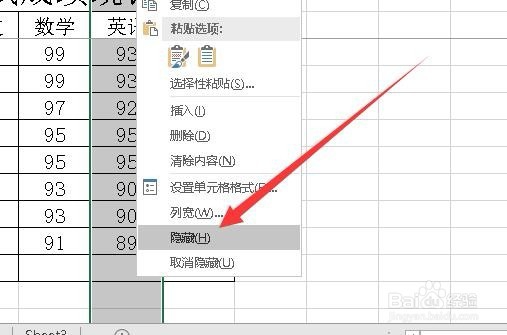
4、这时我们返回到Excel的编辑区域,可以看到刚刚选中的列已被隐藏了。
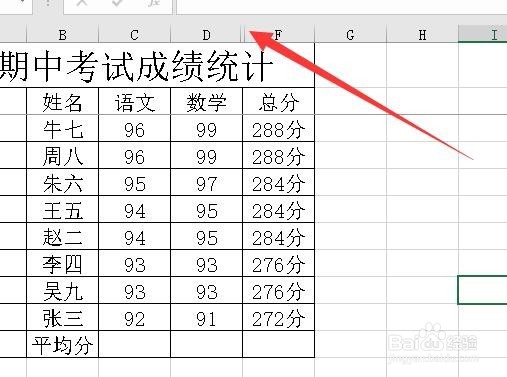
5、当然了,在选择Excel列的时候,我们也可以通过Ctrl组合键来同时选择多个列,对其进行批量隐藏。
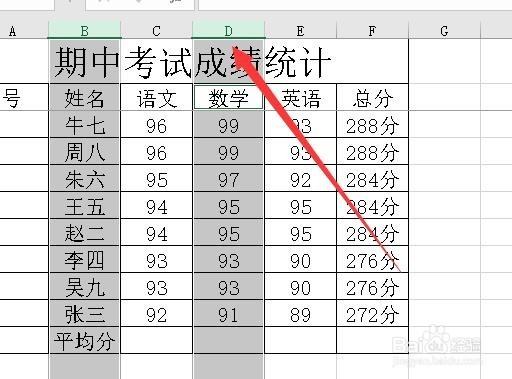
时间:2024-10-13 03:24:38
1、我们首先在电脑上用Excel2019打开要编辑的表格。
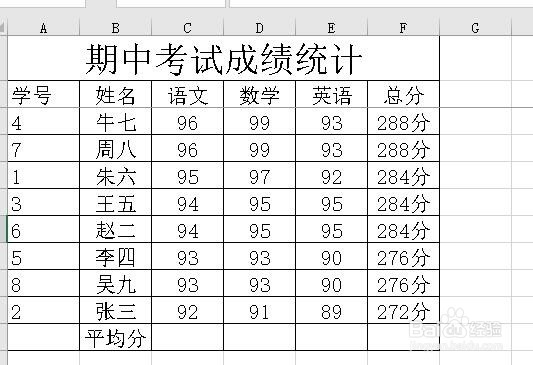
2、然后在打开的表格中选中需要隐藏的列,比如E列
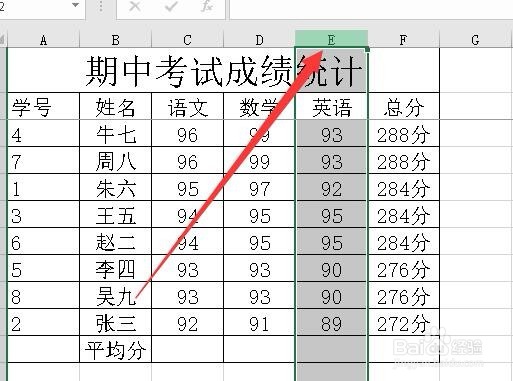
3、接下来我们右键点击要隐藏的列,然后在弹出菜单中选择“隐藏”菜单项。
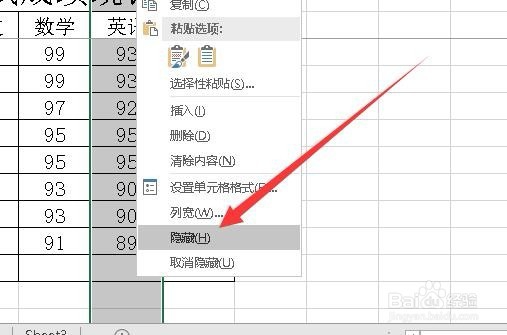
4、这时我们返回到Excel的编辑区域,可以看到刚刚选中的列已被隐藏了。
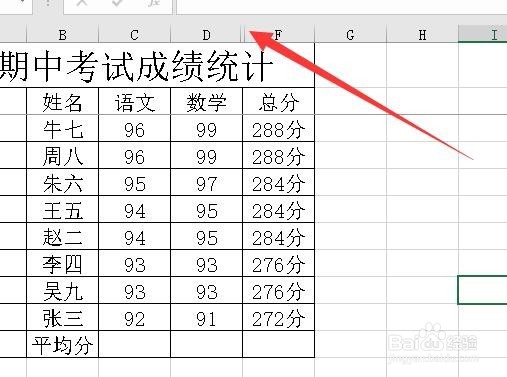
5、当然了,在选择Excel列的时候,我们也可以通过Ctrl组合键来同时选择多个列,对其进行批量隐藏。